Copia de seguridad manual de Gmail
El correo electrónico en la nube tiene un gran inconveniente: como los datos residen en los servidores, si hay algún accidente con ellos, los perdemos excepto que tengamos copia de seguridad offline. Igualmente, no lo podemos consultar y gestionar (por ejemplo, para redactar un mensaje) estando sin conexión.
Hay varias soluciones y herramientas que nos permiten realizar un backup de los mensajes de nuestra cuenta de correo electrónico, pero sin lugar a dudas la mejor opción es la que nos permite trabajar también con el correo en caso de estar sin conexión a Internet.
Para ello, simplemente, configuraremos un cliente de correo electrónico cualquiera, indicando que cuando descargue los mensajes, no los borre del servidor.
Mi elección particular y recomendación es Thunderbird, el cliente nacido en paralelo al navegador web Firefox y que, pese a los avatares que ha sufrido, continúa mostrando un gran vigor nuevamente bajo el paraguas de Mozilla.
Podemos descargar Thunderbird desde su página web, en la cual podremos seleccionar no solamente una de las plataformas existentes (Windows, Mac OS X y Windows), si no también elegir el idioma en el cual queremos hacerlo.
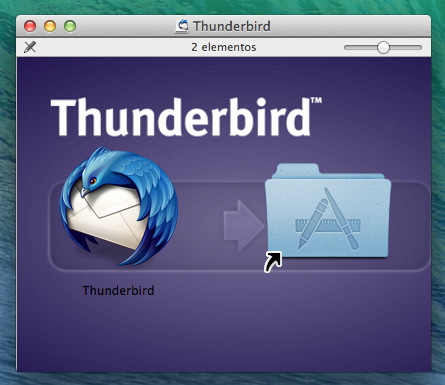
Thunderbird para Mac, si es que utilizamos dicho sistema
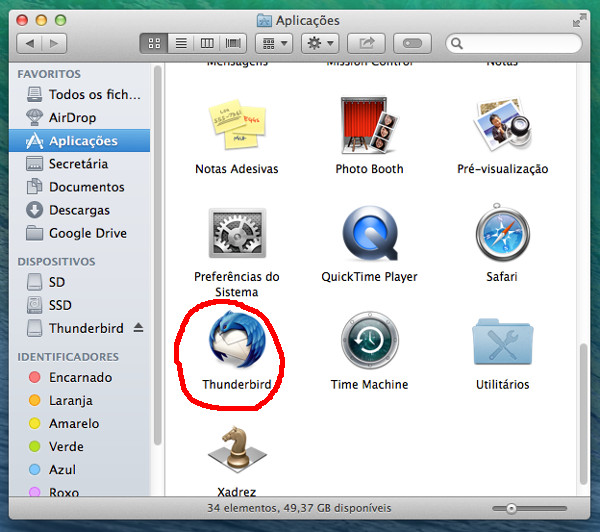
La aplicación Thunderbird en un Mac
Una vez descargado e instalado, pasaremos a configurar nuestra cuenta. Para ello arrancaremos el programa y, al ser la primera vez que lo hacemos, nos solicitará que le configuremos una cuenta.
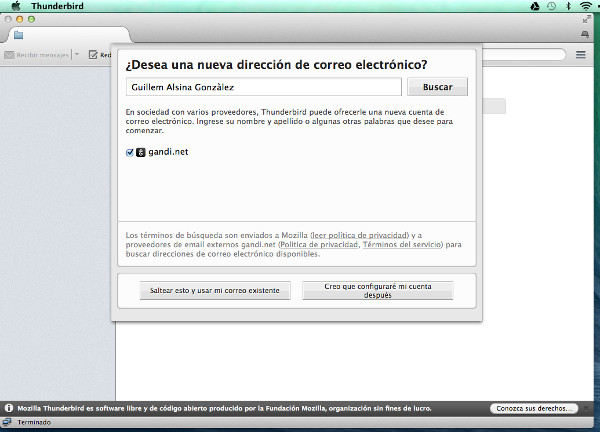
Al abrir el programa por primera vez se inicia automáticamente el asistente para configurar una nueva cuenta de correo
Solamente será necesario indicarle a Thunderbird que nuestra cuenta es de Gmail, algo que podremos hacer introduciendo directamente la dirección en el cuadro de texto apropiado, y el mismo programa ya rellenará de forma automática el resto de variables como los servidores de entrada y salida, o los puertos en dichos servidores.
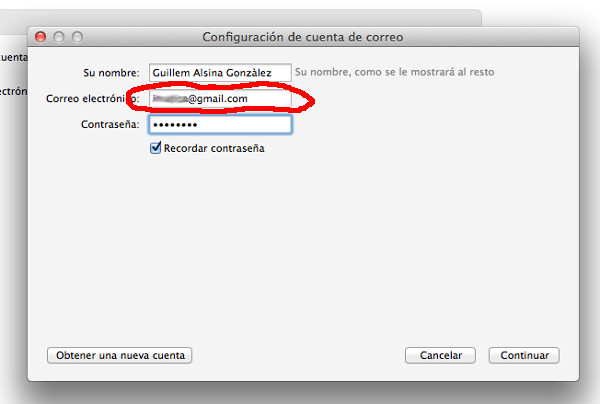
Con la dirección de correo, el programa es capaz de configurar el resto de detalles dela cuenta sin que tengamos que entregárselos
En cuanto a la forma de descargar el correo, yo opto siempre por IMAP, ya que descarga el contenido pero lo deja tal cual en el servidor, que es lo que a mi me interesa para poder disfrutar siempre del correo online.
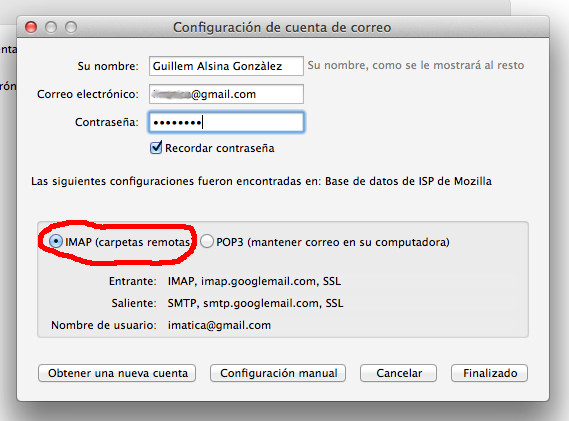
La modalidad de consulta del correo contra el servidor que recomiendo es la IMAP
Si ya teníamos este programa descargado, instalado y configurado con otra cuenta distinta a la de Gmail, podemos añadir la cuenta que queramos yendo al menú “Herramientas” y, en él, a la opción “Configuración de cuentas…”.
Veremos un botón en la parte inferior izquierda de esta ventana cuyo texto es “Acciones de cuenta” que, si hacemos clic, nos mostrará un desplegable con varias posibilidadesla primera de las cuales es “Agregar cuenta de correo…”, y que nos lleva al mismo asistente que antes os he mostrado.
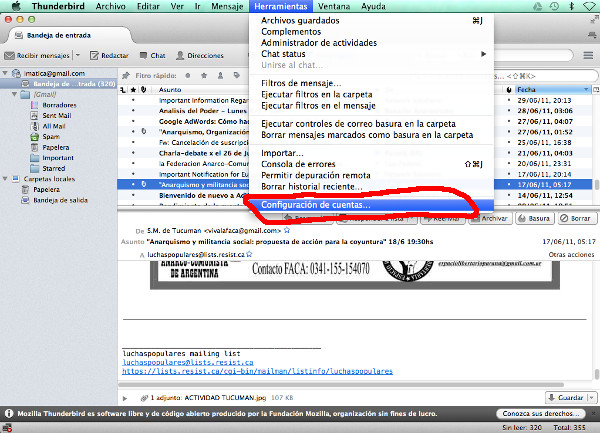
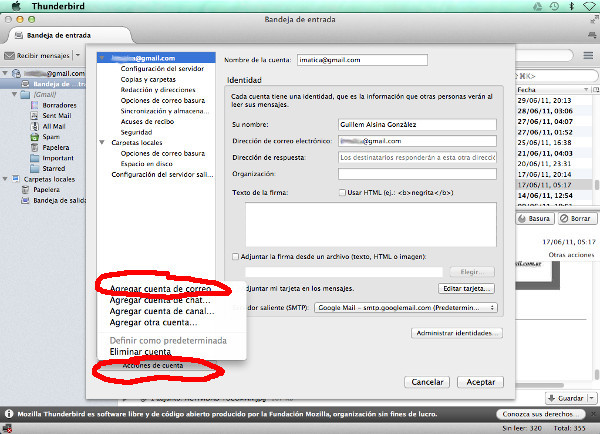
¿Qué ventaja tiene este sistema sobre, por ejemplo, otros como instalar la app de Gmail sin conexión de Google? Simple: no dependemos de ningún browser en concreto (en este último caso, Chrome), y tenemos un cliente de correo electrónico completo que nos permitirá una serie de acciones sobre los mensajes como responder a e-mails recibidos y redactar otros nuevos.
Además, y cuando estemos en conexión, podremos sincronizar nuevamente el cliente de correo para enviar y recibir, actualizando el trabajo que hayamos llevado a cabo offline.
Por Guillem Alsina, el 02/08/2014.